Файл dump изменения значения (VCD) изменяет значения переменных, такие как значения сигналов, в файле во время сеанса симуляции. Файлы VCD могут быть полезны во время верификации проекта. Некоторые примеры применения файлов включают следующие случаи:
Для сравнения результатов нескольких запусков симуляции, используя те же или другие окружения симулятора
Как вход к инструментам анализа после постсимуляции
Для переноса областей существующего проекта в новый проект
Файлы VCD могут предоставить данные, которые вы можете не получить, если вы не понимаете детали внутренней логики устройства. В сложение они включают данные, которые могут быть графически отображены или проанализированы с помощью инструментов постобработки, включая, для примера, извлечение данных о конкретном разделе иерархии проекта или данных, сгенерированных в течение определенного временного интервала.
Другой пример, это специально для ModelSim® пользователи, является ли ModelSim vcd2wlf инструмент, который преобразует файл VCD в файл Wave Log Format (WLF), который можно просмотреть в окне wave ModelSim.
Блок To VCD File, представленный в библиотеке блоков HDL Verifier™, служит генератором файлов VCD во время Simulink® сеансов. Блок генерирует файл VCD, который содержит информацию об изменениях в сигналах, подключенных к входным портам блока, и называет файл с заданным именем файла.
Примечание
Блок To VCD File журналов меняется на состояния '1' и '0' только. Блок не регистрирует изменения в состояниях 'X' и 'Z'.
Чтобы сгенерировать файл VCD, выполните следующие шаги:
Откройте свою модель Simulink, если она еще не открыта.
Определите, где вы хотите добавить блок К Файлу VCD. Например, вы можете временно заменить возможности этим блоком.
В браузере библиотеки Simulink щелкните HDL Verifier, а затем выберите библиотеку блоков для Симулятора HDL. Вы увидите значок блока HDL Cosimulation и значок блока To VCD File.
![]()
Скопируйте To VCD File блок из браузера библиотек в модель, нажав на блок и перетащив его из браузера в окно модели.
Соедините блочные порты с применимыми блоками в вашей модели Simulink.
Примечание
Поскольку многомерные сигналы не являются частью спецификации VCD, они уплощены к вектору 1-D в файле.
Сконфигурируйте блок To VCD File путем задания значений для параметров в диалоговом окне Параметров блоков, следующим образом:
Дважды кликните значок блока. Simulink отображает следующее диалоговое окно.
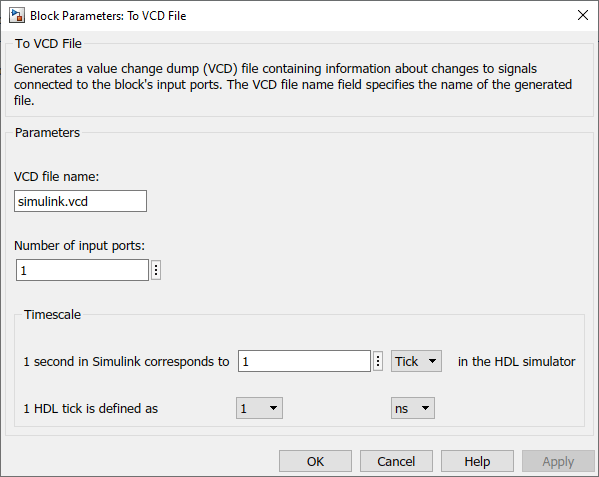
Укажите имя файла для сгенерированного VCD-файла в VCD file name текстовом поле.
Если вы задаете только имя файла, Simulink помещает файл в текущий MATLAB® папка.
Укажите полное имя, чтобы поместить сгенерированный файл в другое место.
Если вы хотите, чтобы сгенерированный файл имел .vcd расширение типа файла, вы должны указать его явным образом.
Примечание
Не указывайте одно и то же имя файла другим блокам VCD. Это приводит к появлению недопустимых файлов VCD.
Задайте целое число в Number of input ports текстовом поле, которое указывает количество входных портов блоков, на которых должны быть собраны данные о сигнале. Блок может обрабатывать до 943 (830 584) сигналы, каждый из которых преобразуется в уникальный символ в файле VCD.
Нажмите OK.
Выберите отношение синхронизации между Simulink и Симулятором HDL. Опции шкалы времени задают соответствие между одной секундой времени Simulink и некоторой величиной времени симулятора HDL. Выберите относительное время или абсолютное время. Дополнительные сведения о шкале времени файла To VCD см. в справочной документации для блока To VCD File.
Запустите симуляцию. Simulink захватывает данные моделирования в файле VCD, когда выполняется симуляция.
Описание формата файла VCD см. в разделе Формат файла VCD. Для примера применения файла VCD, смотрите Визуально Сравнить Сигналы Simulink с HDL Сигналами.